Hostpoint Support
Hostpoint Account Login unter: https://admin.hostpoint.ch/customer/Auth/Login
Offizieller Hostpoint Support unter: https://support.hostpoint.ch/de/
Testumgebung in Ihrem Hostpoint Account erstellen
Eine Testumgebung ist eine isolierte Kopie Ihrer Live-Umgebung, in der Sie Aktualisierungen, neue Funktionen oder Änderungen testen können, bevor Sie sie in Ihrer Hauptwebsite implementieren. Eine Testumgebung bietet Ihnen zahlreiche Vorteile, insbesondere bei Umstellungen wie der Aktualisierung der PHP-Version. Durch die Erstellung einer separaten Testumgebung können Sie potenzielle Probleme identifizieren und beheben, bevor sie Auswirkungen auf Ihre Live-Site haben. In dieser Anleitung zeigen wir Ihnen, wie Sie eine Testumgebung in Ihrem Hostpoint Account einrichten können.
Warum eine Testumgebung Sinn macht:
- Vermeidung von Ausfallzeiten: Durch das Testen von Aktualisierungen und Änderungen in einer separaten Testumgebung können Sie mögliche Probleme frühzeitig erkennen und beheben, bevor sie Auswirkungen auf Ihre Live-Site haben. Dadurch können Ausfallzeiten und potenzielle Umsatzeinbussen vermieden werden.
- Sicherheit und Privatsphäre: Durch das Hinzufügen eines Passwortschutzes können Sie sicherstellen, dass nur autorisierte Personen auf die Testumgebung zugreifen können. Dies schützt Ihre Website und verhindert, dass Besucher versehentlich auf eine nicht fertiggestellte oder fehlerhafte Version Ihrer Site stossen.
- Suchmaschinenindexierung verhindern: Da eine Testumgebung normalerweise nicht für die Öffentlichkeit bestimmt ist, sollten Sie sicherstellen, dass sie nicht von Suchmaschinen indexiert wird. Der Passwortschutz hilft dabei, Ihre Testumgebung vor dem Crawlen und Indexieren durch Suchmaschinen zu schützen.
Indem Sie eine Testumgebung in Ihrem Hostpoint Account erstellen und die oben genannten Schritte befolgen, können Sie Ihre Website sicher aktualisieren und neue Funktionen entwickeln, ohne die Stabilität Ihrer Live-Site zu gefährden.
Schritt-für-Schritt-Anleitung:
Als Beispiel nehme ich die Domain "webaufbau.ch". Die Testumgebung soll unter "test.webaufbau.ch" erreichbar sein. Die Testumgebung wird zusätzlich per Passwortabfrage geschützt und erscheint in keiner Suchmaschine.
Login Hostpoint Account
Login über die Seite https://admin.hostpoint.ch/customer/Auth/Login
Domain auswählen
Direktlink: https://admin.hostpoint.ch/customer/Domains/Overview
Wählen Sie die gewünschte Domain aus und klicken auf den Button "Bearbeiten".
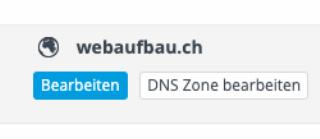
Test Subdomain erstellen
Tragen Sie eine neue Subdomain für die Testumgebung ein. ZB. "test"

Bestätigen Sie mit dem Button "Hinzufügen"
Test-Website erstellen
Direktlink: https://admin.hostpoint.ch/customer/Websites/Create
Erstellen Sie für die neue Test-Subdomain eine Test-Website.
Wählen Sie unter Punkt 1 Ihre neu erstellte Subdomain und unter Punkt 2 das Zielverzeichnis aus.

Test-Datenbank erstellen
Direktlink: https://admin.hostpoint.ch/customer/Database/Mysql/DbCreate
Erstellen Sie für die neue Test-Website eine Test-Datenbank.

Bestätigen Sie die Formulare mit dem Button "Weiter".
Erstellen Sie einen neuen Account oder verwenden Sie einen bestehenden.
Bestätigen Sie die Formulare mit dem Button "Weiter".
Abschliessen mit dem Button "Speichern" den Vorgang abschliessen.
Backup der Dateien und Datenbank
Erstellen Sie ein Backup der Live-Website und Live-Datenbank: https://support.hostpoint.ch/de/technisches/control-panel/haeufig-gestellte-fragen/wie-erstelle-ich-ein-backup
Import der Dateien und Datenbank
Importieren Sie das Backup in die Test-Website und Test-Datenbank:
Verzeichnis mit einem Passwort schützen
Um sicherzustellen, dass keine unerwünschten Besucher auf Ihre Testumgebung zugreifen können, ist es empfehlenswert, einen Passwortschutz hinzuzufügen. Klicken Sie auf den nachfolgenden Link, um einen Passwortschutz für das erstellte Verzeichnis einzurichten, und folgen Sie den Anweisungen von Hostpoint, um ein starkes Passwort festzulegen.
Testen und Aktualisieren
Sie haben jetzt eine vollständige Testumgebung, die Ihrer Live-Site entspricht. Sie können Änderungen vornehmen, Aktualisierungen durchführen oder neue Funktionen testen, ohne die Live-Site zu beeinträchtigen. Überprüfen Sie sorgfältig alle Änderungen und stellen Sie sicher, dass alles wie erwartet funktioniert.
Hinweis: Es wird empfohlen, regelmässige Backups Ihrer Live-Site zu erstellen, bevor Sie Änderungen in der Testumgebung vornehmen, um im Falle unerwarteter Probleme eine Wiederherstellung durchführen zu können.
Vollmacht zu Ihrem Hostpoint Account erteilen
Eine alternative Methode, um technische Einstellungen für das Hosting vorzunehmen, ist die Nutzung der "Vollmacht auf meine Hostings"-Funktion von Hostpoint. Diese Funktion ermöglicht es Ihnen, mir Zugriff auf Ihr Hosting zu gewähren, ohne dass Sie mir direkte Zugangsdaten senden müssen. Sie behalten die Kontrolle über die Vollmacht und können sie jederzeit deaktivieren.
Folgen Sie den nachstehenden Anleitung, um mir Zugriff auf Ihr Hosting über die "Vollmacht auf meine Hostings"-Funktion zu gewähren:
Hinweis: Es ist wichtig zu beachten, dass Sie mir nur dann eine Vollmacht gewähren sollten, wenn Sie mir vertrauen und die Notwendigkeit für den Zugriff auf Ihr Hosting besteht. Stellen Sie sicher, dass Sie die Vollmacht jederzeit deaktivieren können, falls Sie den Zugriff nicht mehr wünschen oder die Zusammenarbeit beendet ist.
Durch die Nutzung der "Vollmacht auf meine Hostings"-Funktion können Sie mir sicher und bequem den Zugriff auf Ihr Hosting gewähren, ohne Ihre Zugangsdaten direkt weitergeben zu müssen. Dies ermöglicht es mir, technische Einstellungen vorzunehmen und Ihnen bei Aktualisierungen oder anderen Hosting-bezogenen Aufgaben zu helfen.